win8系統重裝|筆記本一鍵U盤重裝win8系統教程
 2018/07/18
2018/07/18
 90
90
作為在win7系統之后的全新操作系統,win8系統無論是在操作界面還是功能方面,都非常具有獨創性。不少用戶想要為電腦重裝win8系統,體驗一下全新的操作方式。然而,很多用戶并不懂得如何去重裝系統。那么下面就讓小編為大家帶來筆記本一鍵U盤重裝win8系統教程。
在重裝win8系統之前,我們先來看看win8系統的配置要求,以免重裝系統后出現問題。
一、win8/win8.1最低硬件配置要求:
1、中央處理器(CPU):1 GHz(支持PAE、NX和SSE2)(32位),2 GHz(支持PAE、NX和SSE2)(64位)
2、內存:1GB(32位),2GB(64位)
3、顯卡:帶有WDDM驅動程序的 Microsoft DirectX9 圖形設備
4、硬盤可用空間:16GB(32位),20GB(64位)
二、win8/win8.1建議硬件配置要求:
1、中央處理器(CPU):2 GHz(支持PAE、NX和SSE2)
2、內存:2GB(32位),4GB(64位)
3、顯卡:帶有 WDDM驅動程序的DirectX 10圖形設備,擁有128MB的顯存
4、硬盤可用空間:30GB以上(32位),45GB以上(64位)
筆記本一鍵U盤重裝win8系統教程:
<1>先下載u盤啟動盤制作軟件把U盤制作成U盤啟動盤,然后把制作成功的U盤啟動盤連接到電腦USB插口上。重啟電腦,在開機畫面出現的時候,快速的按下啟動快捷鍵。

<2>進入“啟動項”選擇頁面后,選擇u盤啟動(USB HDD/USB/u盤名),并按下回車鍵確定。
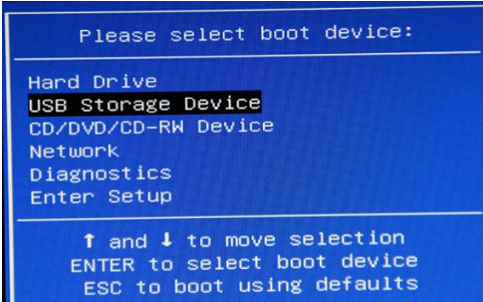
<3>在“裝機大師”菜單頁面中后,直接選中【03】啟動Win8PE裝機維護版(新機器),按回車鍵確認。

<4>然后進入PE系統中,這個時候裝機工具會自動加載,我們只需要安裝提示,選中安裝U盤啟動盤的位置(C盤),點擊“執行”就可以了。
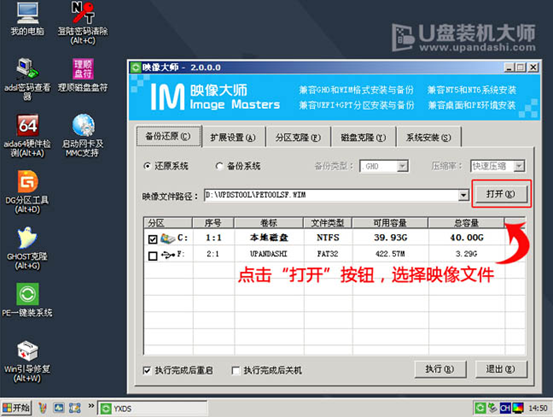
<5>完成后,我們只需要耐心的等待GHO鏡像文件的釋放,待釋放完成后,電腦會自動重啟。
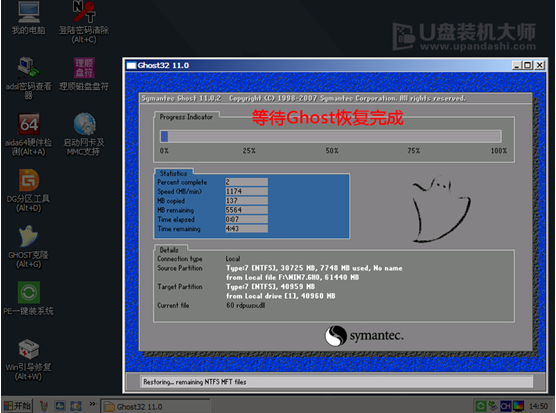
<6>重啟電腦后,便會自動安裝系統,看到更新的桌面就完成了。

以上就是小編為大家帶來的筆記本一鍵U盤重裝win8系統教程。電腦重裝win8系統,我們還可以選擇更簡單的黑鯊裝機大師,更加方便。
上一篇: U盤重裝系統很麻煩?黑鯊教你硬盤一鍵重裝Windows系統 下一篇: 宏碁電腦怎么進入bios?宏碁電腦如何設置u盤啟動
